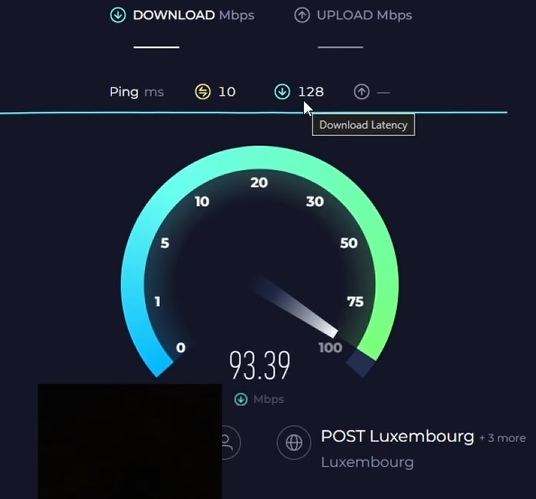10 советов по снижению пинга и устранению задержек при игре на ПК с Windows
Вступление
Боретесь с высоким пингом и задержками во время игровых сессий на ПК с Windows? Вы не одиноки. Многие геймеры сталкиваются с этими проблемами, но, к счастью, есть несколько простых стратегий для улучшения вашего опыта онлайн-игр. В этом руководстве, начиная с обновления сетевых драйверов и заканчивая оптимизацией настроек Интернета, вы найдете важные советы по снижению пинга и сглаживанию раздражающих скачков задержки. Эти советы идеально подходят как для опытных геймеров, так и для новичков, они помогут вам добиться более стабильного и отзывчивого игрового соединения. Следите за обновлениями, чтобы получить полезные советы, которые помогут вернуть игровой процесс в нужное русло.
Оцените производительность вашего Интернета
Прежде чем вносить какие-либо изменения в вашу систему для игр, важно понять текущую скорость Интернета и время ожидания. Используйте такие инструменты, как speedtest.net или fast.com , чтобы быстро получить представление о производительности вашей сети. Этот начальный шаг поможет вам оценить эффективность настроек, которые вы внесете для снижения пинга и устранения задержек на вашем ПК с Windows.
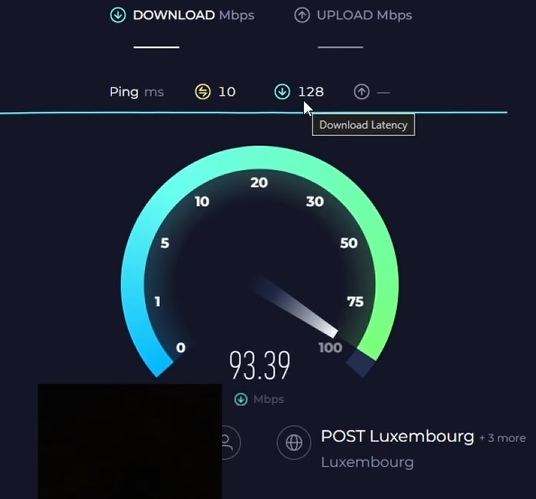
Проверьте скорость подключения к Интернету и задержку
Обновите драйверы сетевого адаптера
Переход к усовершенствованиям сети начинается с проверки того, что ваш сетевой адаптер работает на последних версиях драйверов. Перейдите в «Диспетчер устройств» через строку поиска в меню «Пуск». В диспетчере устройств откройте раздел «Сетевые адаптеры», щелкните правой кнопкой мыши ваш активный сетевой адаптер и выберите «Обновить драйвер». Выберите опцию «Автоматический поиск драйверов». Этот процесс, как правило, непродолжительный, обновляет ваш адаптер самым последним драйвером, потенциально повышая производительность вашей сети для более плавной работы в играх.
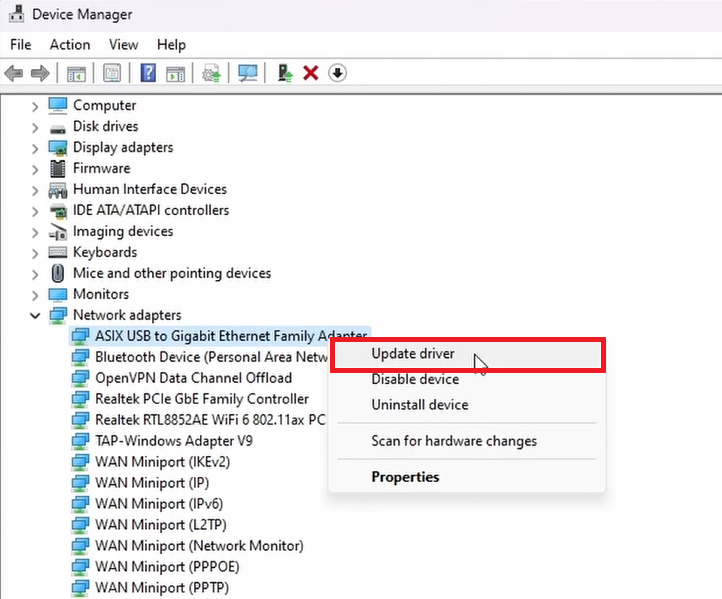
Диспетчер устройств > Сетевые адаптеры > Обновить драйвер
Оптимизируйте использование сети, управляя фоновыми приложениями
Сведение к минимуму сетевых помех от несущественных приложений имеет решающее значение для поддержания низкого пинга во время игровых сессий на вашем ПК с Windows. Начните с запуска диспетчера задач и перехода на вкладку «Производительность». Там воспользуйтесь возможностью открыть монитор ресурсов, уделив особое внимание вкладке «Сеть». В этой области будут перечислены все текущие процессы, использующие ваше сетевое подключение, такие как веб-браузеры, сервисы потоковой передачи музыки, такие как Spotify, или средства коммуникации, такие как Discord.
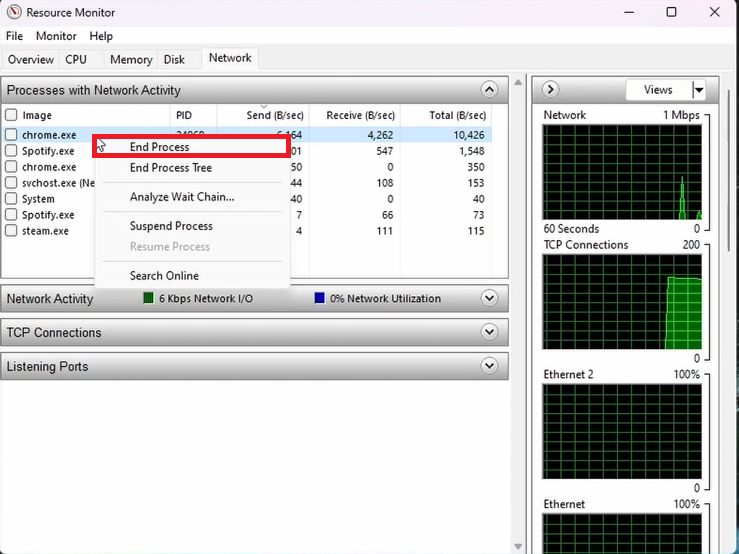
Диспетчер задач > Монитор ресурсов > Сеть
Определите и завершите работу любых ненужных приложений, которые могут потреблять полосу пропускания, гарантируя, что не будут закрыты какие-либо критически важные для системы процессы. Кроме того, оптимизируйте запуск вашего ПК, посетив раздел «Запуск приложений» в диспетчере задач. Отключите все приложения, которые не являются необходимыми для ваших повседневных вычислительных потребностей, чтобы они автоматически не потребляли сетевые ресурсы при загрузке системы. Этот шаг не только помогает снизить пинг, но и повышает общую производительность ПК.
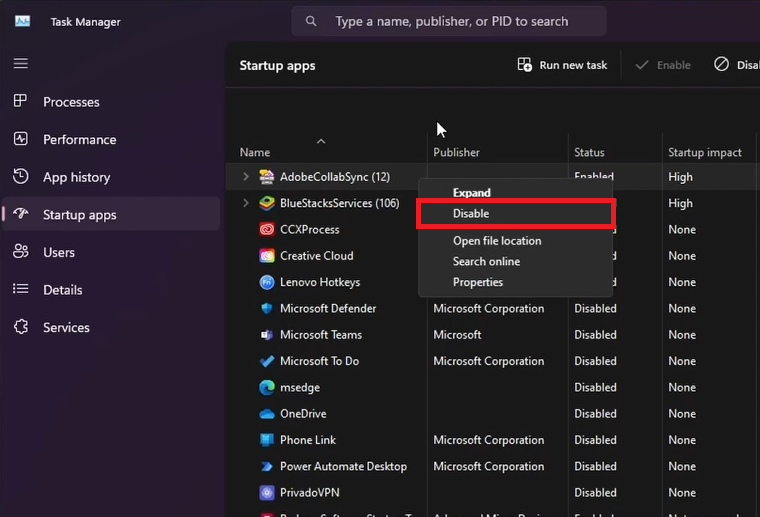
Диспетчер задач > Запуск приложений
Повышение стабильности сети для игр
Выберите проводное подключение
Чтобы свести к минимуму задержку и потерю пакетов во время игровых сессий на вашем ПК с Windows, настоятельно рекомендуется использовать кабель Ethernet. Проводное подключение обеспечивает стабильную скорость Интернета и снижает уровень пинга в игре, предлагая прямую связь с вашим маршрутизатором. Кроме того, периодически перезагружайте маршрутизатор, чтобы обновить сеть и ограничить количество устройств, подключенных к вашей сети. Отключение Wi-Fi на ненужных гаджетах, таких как смартфоны и смарт-телевизоры, может значительно улучшить ваш игровой опыт.
Изучите возможности VPN для игр
Для геймеров, которые хотят оптимизировать свою сеть для игр, PrivadoVPN предлагает индивидуальное решение. Предлагая пробный период в 3 бесплатных месяца по ссылке, указанной в нашем описании, вы можете поэкспериментировать с различными расположениями серверов, чтобы определить тот, который наилучшим образом соответствует вашим игровым потребностям. Лично для меня выбор сервера в Германии заметно снизил пинг до менее чем 25 мс для большинства игр. Однако для достижения оптимальной производительности важно согласовать выбор VPN-сервера с регионом игрового сервера, к которому вы обращаетесь.
Отказ от ответственности: Мы являемся аффилированными лицами PrivadoVPN, и мы можем получать комиссию за подписку, сделанную по предоставленной ссылке.
Получите PrivadoVPN
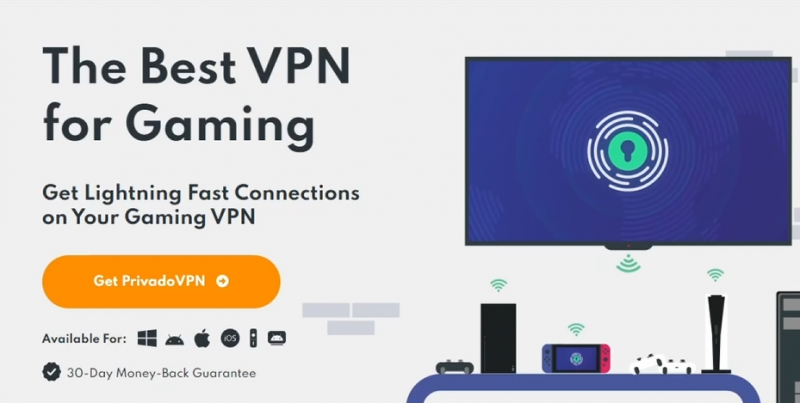
Протестируйте PrivadoVPN и используйте сервер, расположенный ближе к игровому серверу
Повысьте производительность игры с помощью стратегических настроек
Точно настройте игровые настройки для достижения оптимальной производительности
Чтобы уменьшить задержки в игре и обеспечить более плавный игровой процесс, рассмотрите возможность пересмотра настроек вашей игры. В частности, настройка региона сервера так, чтобы он был ближе к вашему физическому местоположению, может значительно сократить задержку. Кроме того, ограничение частоты кадров в секунду в вашей игре также может свести к минимуму заикание и повысить стабильность во время игрового процесса. Эти настройки могут быть особенно эффективны для уменьшения задержки на стороне сервера и обеспечения более плавного игрового процесса.
Активируйте игровой режим Windows
В стремлении создать игровую среду без задержек включение игрового режима Windows — разумный шаг. Перейдите в настройки Windows, выберите категорию «Игры» и найдите «Игровой режим», чтобы включить его. Активация игрового режима подавляет фоновые действия и обновления Windows, которые могут помешать вашей игре, выделяя больше системных ресурсов для вашей игровой сессии и, таким образом, потенциально повышая производительность.
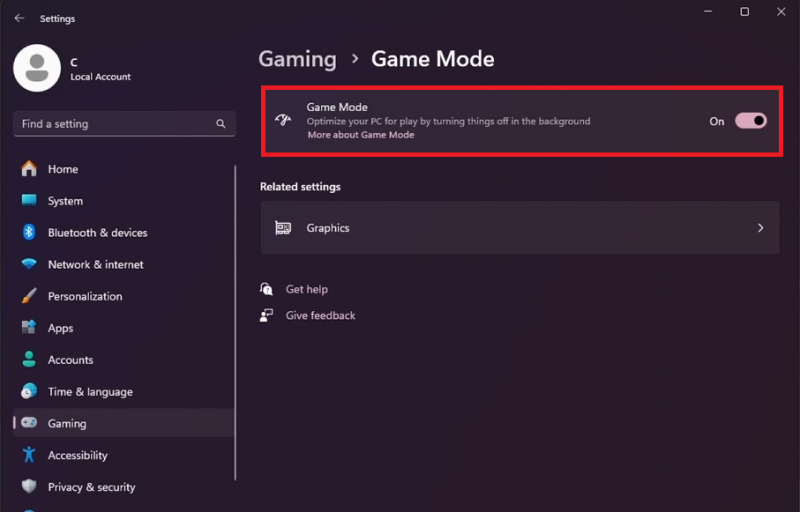
Включить игровой режим Windows
Обновите настройки DNS для более быстрого подключения
Еще одним способом потенциального снижения пинга и улучшения подключения является обновление адресов вашего DNS-сервера. В настройках Windows перейдите в раздел «Сеть и Интернет», нажмите на подключение Wi-Fi, а затем перейдите в «Свойства оборудования». Здесь выберите «Редактировать» рядом с «Назначение DNS-сервера», переключитесь на ручной режим и включите IPv4. Введите надежные DNS-адреса Google: 8.8.8.8 (предпочтительный) и 8.8.4.4 (альтернативный), затем сохраните изменения. Эти DNS-серверы Google славятся своей скоростью и надежностью, что, возможно, снижает задержку в онлайн-играх.
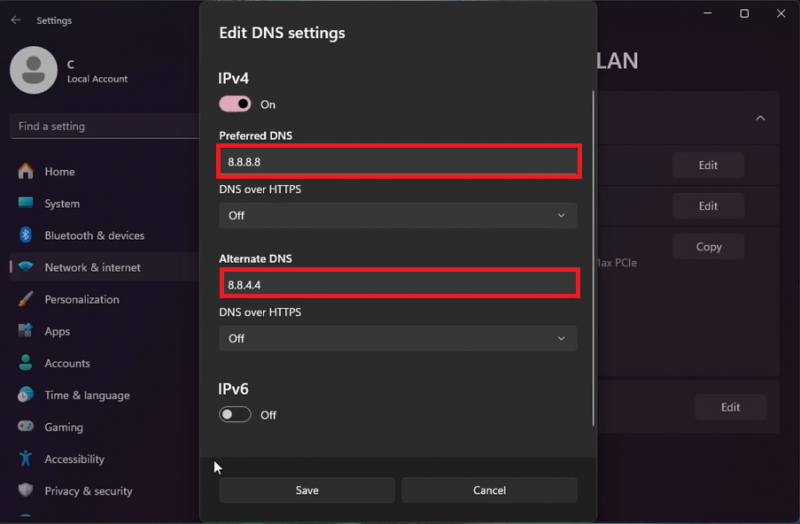
Измените настройки DNS > IPv4
Повысьте производительность сети с помощью командной строки
Проведите тест задержки в сети
Начните с запуска командной строки: введите «CMD» в поиске в меню «Пуск» и откройте его. Чтобы оценить текущую задержку в сети и потенциальную потерю пакетов, выполните команду: ping google.com. Этот тест предоставляет моментальный снимок вашего подключения к серверам Google, предлагая базовый уровень для сравнения эффективности последующих оптимизаций сети, включая использование VPN. Проведение этого теста как с активным VPN, так и без него может выявить влияние VPN на производительность вашей сети.
Сбросьте кэш DNS для улучшения подключения
Для потенциально более плавной работы в онлайн-играх рассмотрите возможность очистки кэша вашего DNS-распознавателя. В командной строке введите ipconfig /flushdns. Это действие очищает кэш, устраняя устаревшую или неверную информацию DNS, которая может привести к задержкам в сети или проблемам с подключением. Сброс кэша DNS — это быстрый шаг к тому, чтобы ваша система могла эффективно преобразовывать доменные имена в IP-адреса, потенциально уменьшая задержку в многопользовательских играх.
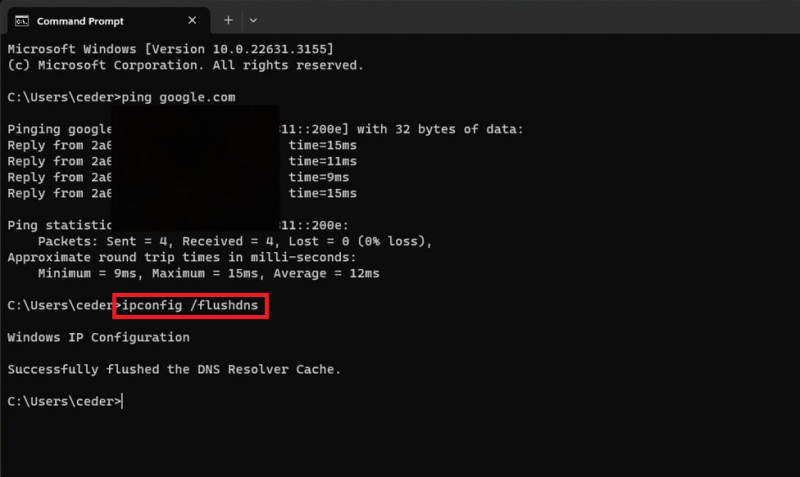
Командная строка
-
Как я могу проверить скорость своего интернет-соединения и задержку?
Используйте онлайн-инструменты, такие как speedtest.net или fast.com для измерения скорости и задержки вашего интернет-соединения. Это может помочь определить, является ли ваша сеть источником задержки в играх.
-
Может ли обновление драйвера моего сетевого адаптера уменьшить задержку в игре?
Да, обновление драйвера сетевого адаптера может повысить стабильность соединения и производительность, потенциально уменьшая задержки в играх.
-
Как отключение ненужных приложений улучшает пинг в играх?
Приложения, работающие в фоновом режиме, могут потреблять полосу пропускания и вычислительную мощность. Отключение их через диспетчер задач может высвободить ресурсы и снизить ваш пинг.
-
Почему я должен использовать кабель Ethernet вместо Wi-Fi для игр?
Кабель Ethernet обеспечивает более стабильное и быстрое соединение, чем Wi-Fi, уменьшая потерю пакетов и высокий пинг, которые являются распространенными проблемами в онлайн-играх.
-
Влияет ли изменение адресов DNS-серверов на производительность игр?
Да, использование более быстрых DNS-серверов, таких как 8.8.8.8 и 8.8.4.4 от Google, может ускорить разрешение доменных имен, потенциально уменьшая задержку в онлайн-играх.
-
В чем преимущество очистки кэша распознавателя DNS?
Очистка кэша распознавателя DNS удаляет устаревшую или неверную информацию о разрешении доменных имен, что может повысить скорость соединения и уменьшить задержку в многопользовательских играх.